如何关闭Win10系统的延迟启动功能
 发布于2025-05-06 阅读(0)
发布于2025-05-06 阅读(0)
扫一扫,手机访问
很多小伙伴还不了解Win10系统怎么禁用延迟启动,所以下面小编就带来了Win10系统禁用延迟启动的方法,有需要的小伙伴赶紧来看一下吧。
Win10系统禁用延迟启动的方法
1、首先,打开“开始菜单”,并输入“注册表编辑器”搜索并打开注册表,如图所示。
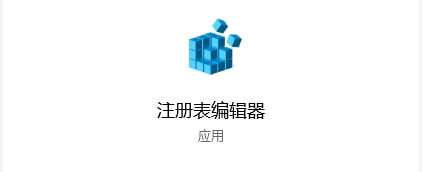
2、然后,在注册表里面定位到“HKEY_CURRENT_USERSoftwareMicrosoftWindowsCurrentVersionExplorer”,如图所示。

3、接着,右键“Explorer”,点击“新建→项”,并将新建的项目重命名为“Serialize”,如果“Serialize”项目已存在则跳过此步骤,如图所示。

4、然后,在右侧新建一个“DWORD(32位)值”,如图所示。
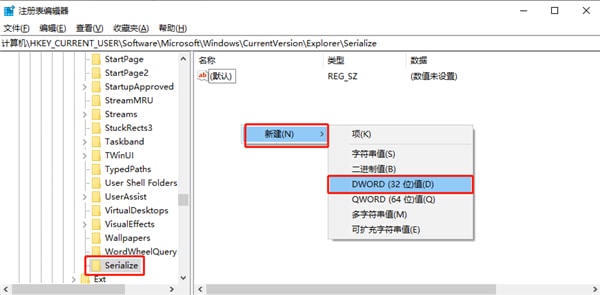
5、并重命名为“StartupDelayInMSec”,如图所示。
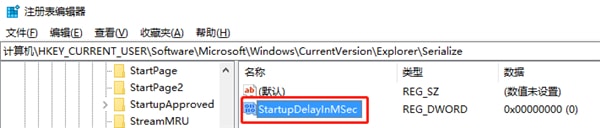
6、最后,将“数值数据”设置为“0”,并确定即可,如图所示。

本文转载于:https://www.jb51.net/os/win10/921182.html 如有侵犯,请联系admin@zhengruan.com删除
产品推荐
-

售后无忧
立即购买>- DAEMON Tools Lite 10【序列号终身授权 + 中文版 + Win】
-
¥150.00
office旗舰店
-

售后无忧
立即购买>- DAEMON Tools Ultra 5【序列号终身授权 + 中文版 + Win】
-
¥198.00
office旗舰店
-

售后无忧
立即购买>- DAEMON Tools Pro 8【序列号终身授权 + 中文版 + Win】
-
¥189.00
office旗舰店
-

售后无忧
立即购买>- CorelDRAW X8 简体中文【标准版 + Win】
-
¥1788.00
office旗舰店
-
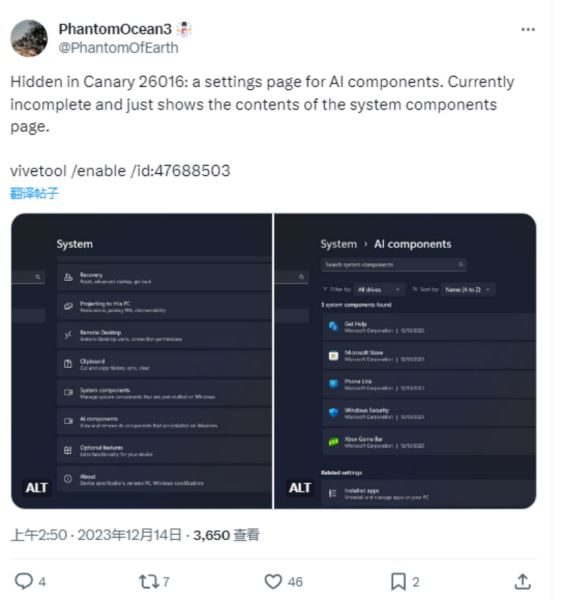 正版软件
正版软件
- 方法: 在 Win11 Build 26016 上查看和管理 AI 相关组件
- 消息源@PhantomOcean3近日发布推文,表示在微软近期发布的Win11Canary26016预览版更新中,用户可以查看AI相关的组件,且暗示未来可以卸载。微软目前正加速推进Win11系统整合AI元素,为用户带来更个性化、更贴心的使用体验,但并非所有用户都喜欢这些AI元素,因此微软隐藏了卸载选项,方便用户自行选择。网友可以通过ViveTool工具来启用上述新功能、新特性:1.从GitHub页面下载Vivetool工具,然后解压缩到任意文件夹,但需要记住该文件夹路径(例如C:\ProgramFiles
- 5分钟前 build win11 AI相关组件 0
-
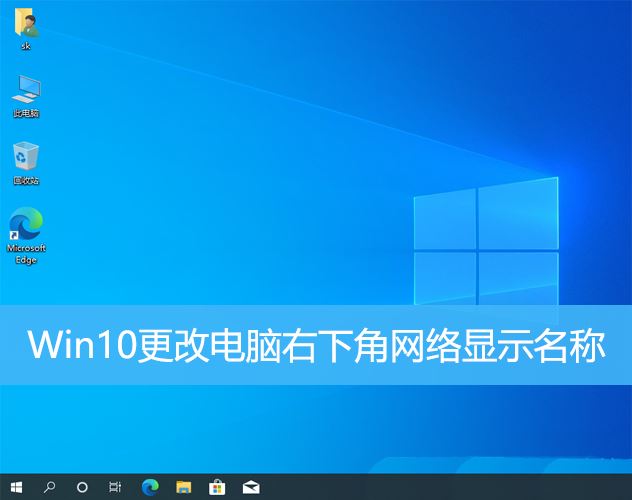 正版软件
正版软件
- Win10如何调整网络名称 在Win10中改变电脑右下角的网络名称的方法
- 本文旨在指导读者如何在Win10系统中更改电脑右下角网络显示名称。通过修改网络名称,用户可以更轻松地识别和管理不同的网络连接,提高使用便捷性。1、按【Win+X】组合键,或【右键】点击任务栏上的【Windows徽标】,在打开的菜单项中,选择【运行】;2、运行窗口,输入【secpol.msc】命令,按【确定或回车】可以打开本地安全策略;3、在本地安全策略窗口中,点击左侧边栏的【网络列表管理器策略】,在右侧【网络名称】下找到电脑现在【右下角】显示的网络名称,再【双击】打开配置界面【修改名称】,最后【应用并确定
- 11分钟前 电脑 win10 网络名称 更改名称 0
-
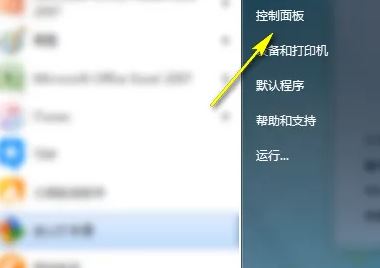 正版软件
正版软件
- win7无线网络名称乱码问题的中文解决方法
- 现在很多的win7电脑都具备了无线网络的功能,使用起来方便,因此有不少人都选择使用无线网络,点开此功能的时候发现显示的都是乱码,不清楚那个账户才是自己的,这个问题我们应该怎么解决,本期的win7教程就来为大伙解答,我们可以重新设置系统的显示语言,就能够解决无线网显示乱码的问题,那么接下来就让我们一起来看看详细的操作步骤吧。win7无线网显示乱码如何恢复成中文:1、点击开始,选择“控制面板”。2、进入后点击“时钟,语言和区域”。3、选择管理选项卡,然后点击墨陵
- 31分钟前 WiFi 中文 win7 乱码 0
-
 正版软件
正版软件
- Win11如何解决鼠标自动漂移问题
- 近期有小伙伴反映在使用Win11系统的过程中,使用鼠标进行拖动窗口操作时会出现鼠标自动漂移的情况,这是怎么回事呢,遇到这种问题应该怎么解决呢,这里小编就给大家详细介绍一下Win11鼠标自动漂移的解决方法,大家可以来看一看。Win11鼠标自动漂移解决方法方法一:1、右击桌面上的此电脑,选择选项列表中的"管理"。2、进入到新的界面后,依次点击左侧栏中的"——Microsoft——Windows"选项。3、随后点击左侧栏中的
- 41分钟前 win11 鼠标自动漂移 0
-
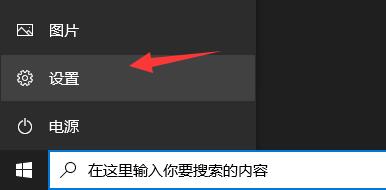 正版软件
正版软件
- Win10系统Xbox游戏安装故障的解决方法
- win10系统自带了一个xbox平台,里面有很多的游戏,不少的玩家们会直接的选择xbox平台来进行游戏的下载,近期也有不少的用户们在询问小编win10xbox安装不了游戏,那么这是怎么回事?下面就让本站来为用户们来仔细的介绍一下win10xbox安装游戏错误问题解析吧。win10xbox安装游戏错误问题解析方法一1、有可能是系统版本问题,首先进入系统设置。2、进入其中的“更新和安全”。3、然后在windows更新下检查更新,将系统更新到最新版本。方法二1、如果更新了系统还是安装失败
- 55分钟前 Xbox win10 无法安装游戏 安装游戏错误 0
最新发布
-
 1
1
- KeyShot支持的文件格式一览
- 1790天前
-
 2
2
- 优动漫PAINT试用版和完整版区别介绍
- 1830天前
-
 3
3
- CDR高版本转换为低版本
- 1975天前
-
 4
4
- 优动漫导入ps图层的方法教程
- 1829天前
-
 5
5
- ZBrush雕刻衣服以及调整方法教程
- 1825天前
-
 6
6
- 修改Xshell默认存储路径的方法教程
- 1841天前
-
 7
7
- Overture设置一个音轨两个声部的操作教程
- 1819天前
-
 8
8
- PhotoZoom Pro功能和系统要求简介
- 1995天前
-
 9
9
- CorelDRAW添加移动和关闭调色板操作方法
- 1868天前
相关推荐
热门关注
-

- Xshell 6 简体中文
- ¥899.00-¥1149.00
-

- DaVinci Resolve Studio 16 简体中文
- ¥2550.00-¥2550.00
-

- Camtasia 2019 简体中文
- ¥689.00-¥689.00
-

- Luminar 3 简体中文
- ¥288.00-¥288.00
-

- Apowersoft 录屏王 简体中文
- ¥129.00-¥339.00